Como personalizar e-mails do WooCommerce (2 maneiras fáceis)
Publicados: 2022-08-10Deseja personalizar o layout e o design dos seus e-mails WooCommerce?
Os e-mails do WooCommerce ajudam os clientes a obter informações sobre o status do pedido, horário de entrega e muito mais. Personalizar esses e-mails pode gerar mais conversões e ajudar a construir sua marca.
Neste artigo, mostraremos como personalizar os e-mails do WooCommerce e até mesmo criar a automação de e-mail do WooCommerce para aumentar suas vendas.
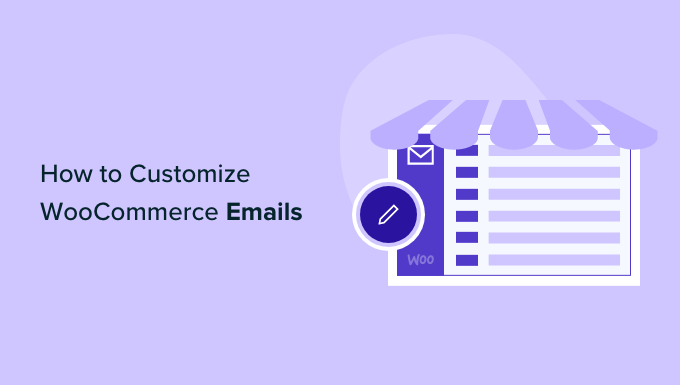
Por que personalizar seus e-mails WooCommerce?
Ao administrar uma loja WooCommerce, seus clientes receberão diferentes e-mails transacionais. Esses e-mails os ajudam a obter confirmações de pedidos, acompanhar o status do pedido, obter faturas, aprender como devolver um produto e encontrar mais informações sobre sua loja online.
Por padrão, o design e o layout dos e-mails enviados pelo WooCommerce são simples e genéricos. A maioria dos proprietários de empresas não os personaliza e usa o modelo padrão, que se parece com isso:
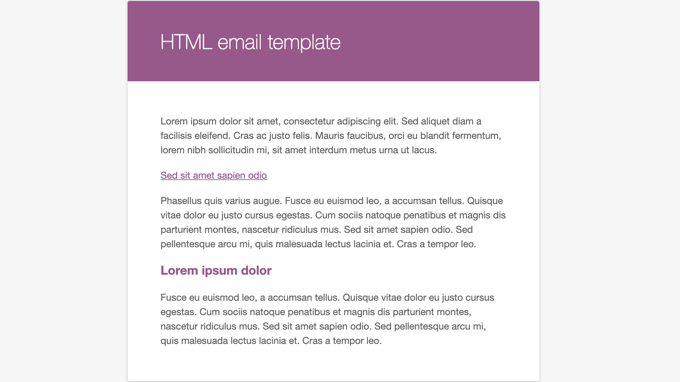
Personalizar seu e-mail WooCommerce abre muitas oportunidades. Quando seus e-mails correspondem à sua marca, isso ajuda a criar confiança com seus clientes, aumentar o reconhecimento da marca e levá-los a retornar à sua loja.
Você pode até incluir cupons de desconto, mostrar produtos populares ou anunciar uma venda futura em seus e-mails do WooCommerce. Como resultado, você obterá mais vendas incentivando as pessoas a comprar mais produtos.
Dito isso, vamos ver como personalizar seus e-mails WooCommerce. Abordaremos dois métodos: configurações de e-mail padrão do WooCommerce e um poderoso plug-in de automação de e-mail para WooCommerce com personalizador de e-mail de arrastar e soltar e construtor de fluxo de trabalho.
Personalizando e-mails do WooCommerce usando configurações globais
Para editar o texto e as cores básicas de seus e-mails WooCommerce, você pode usar as configurações globais padrão no WooCommerce.
Basta ir para WooCommerce » Configurações no painel de administração do WordPress e clicar na guia 'E-mail'.
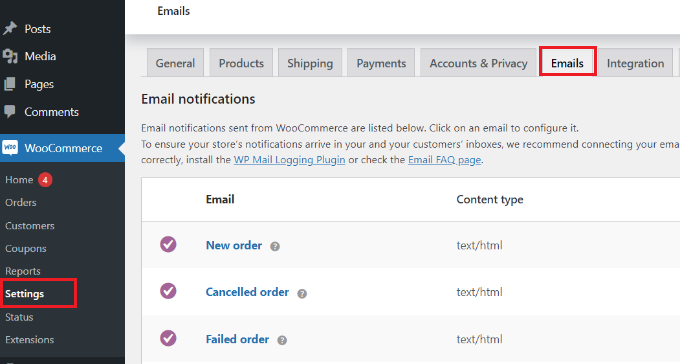
Aqui você verá todos os e-mails que o WooCommerce envia para seus clientes, incluindo e-mails para novos pedidos, pedidos cancelados, pedidos com falha, pedidos reembolsados, redefinição de senha, novas contas e muito mais.
Em seguida, você pode rolar para baixo até a seção Opções de remetente de e-mail e modelo de e-mail. Nessas seções, você terá opções para editar o nome do remetente e o endereço de e-mail.
Além disso, você pode personalizar seus e-mails do WooCommerce adicionando uma imagem de cabeçalho, texto de rodapé, alterando a cor base, a cor do plano de fundo e a cor do texto do corpo para corresponder à sua marca.
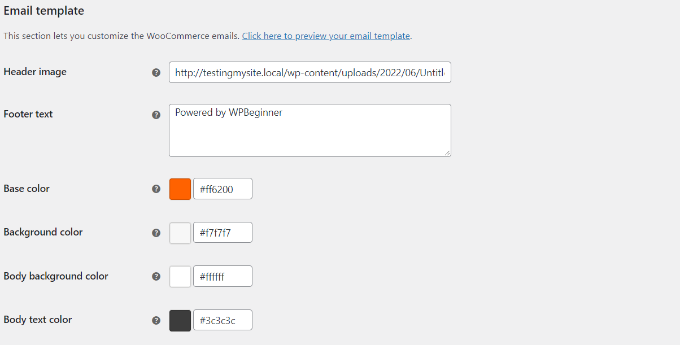
Quando terminar, não se esqueça de salvar suas alterações. Observe que essas alterações são globais e afetarão todos os seus e-mails do WooCommerce.
Você pode até mesmo visualizar as alterações clicando no link 'Clique aqui para visualizar seu modelo de email'.
Aqui está uma prévia de um e-mail WooCommerce personalizado em nosso site de demonstração:
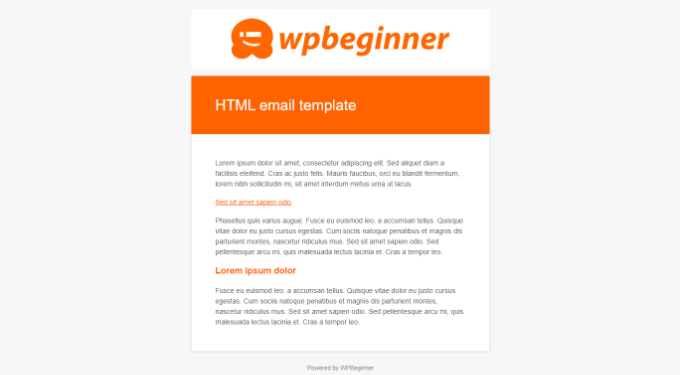
O WooCommerce também permite personalizar cada e-mail individual.
Na guia E-mail nas configurações do WooCommerce, você pode clicar em qualquer um dos e-mails ou clicar no botão 'Gerenciar' para ver as configurações de um e-mail específico.
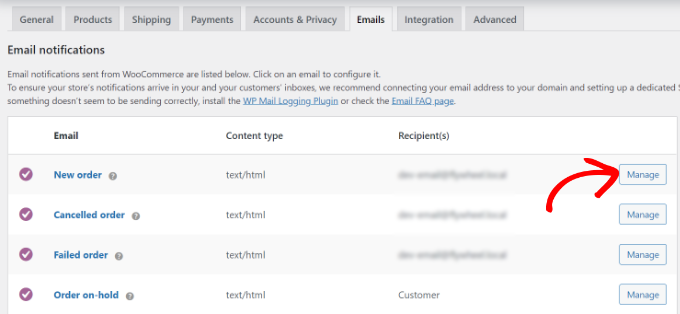
Depois disso, você pode personalizar diferentes elementos do email.
Por exemplo, insira uma nova linha de assunto de e-mail, conteúdo, cabeçalho de e-mail e tipo de e-mail.
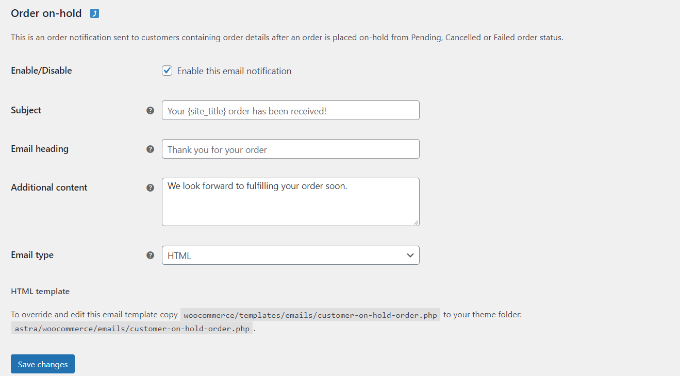
Vá em frente e clique no botão 'Salvar alteração' quando terminar.
Personalizando e-mails WooCommerce usando Autonami
Outra maneira de personalizar seus e-mails do WooCommerce é usando o Autonami, que é um plug-in popular do WooCommerce para automação de marketing.
Além de permitir que você personalize totalmente seus e-mails do WooCommerce, também permite configurar e-mails e fluxos de trabalho automatizados e inteligentes para aumentar suas vendas.
Primeiro, você precisará instalar e ativar o plug-in Autonami. Para obter mais detalhes, consulte nosso guia sobre como instalar um plugin do WordPress.
Após a ativação, você pode acessar Autonami »Automações do seu painel do WordPress para ver a crescente biblioteca de e-mail WooCommerce pré-construída que comprovadamente obtém resultados.
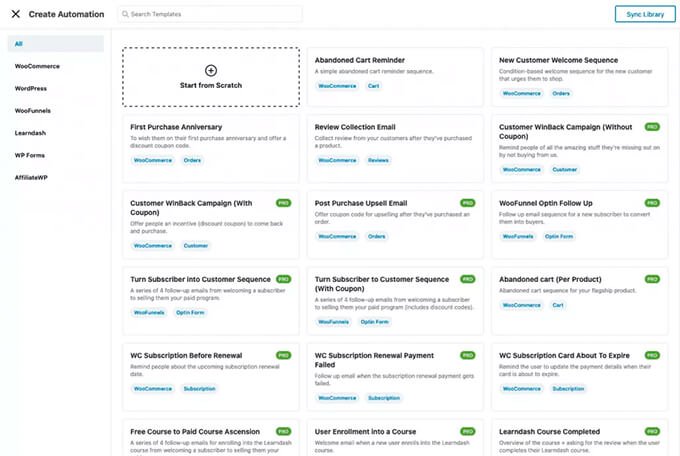
Com um único clique, você pode importar todo o fluxo de trabalho de automação de e-mail com cópia de e-mail pré-escrita, intervalos de atraso, metas e muito mais.

Em seguida, você pode usar o construtor visual de automação de e-mail para fazer as personalizações necessárias. Por exemplo, aqui está o fluxo de trabalho para o e-mail de recuperação de carrinho abandonado no WooCommerce.
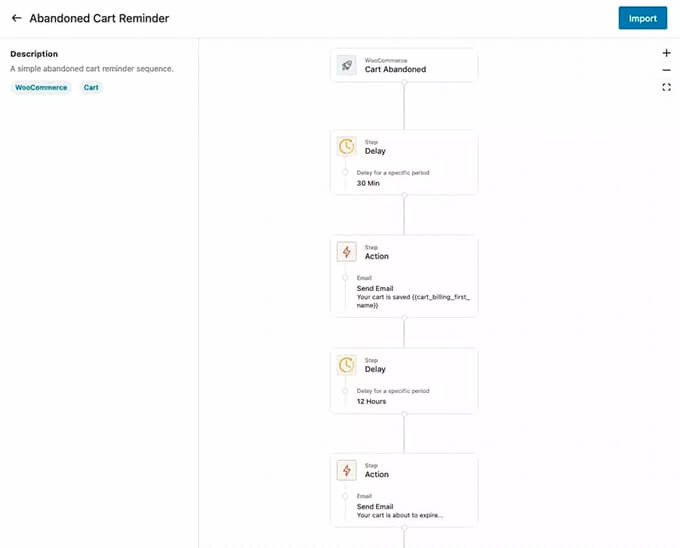
O Autonami permite que você personalize qualquer e-mail WooCommerce e até crie e-mails personalizados WooCommerce usando um construtor de e-mail de arrastar e soltar dentro do WordPress.
Você pode acessar Autonami »Modelos no painel do WordPress e clicar no botão 'Adicionar novo modelo de email'.
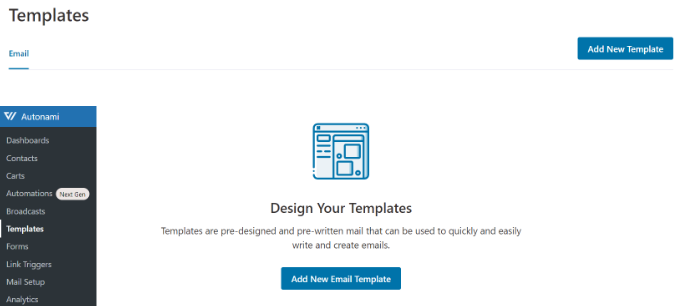
Em seguida, você pode inserir um nome para seu modelo de email.
Basta clicar no botão 'Adicionar' para continuar.
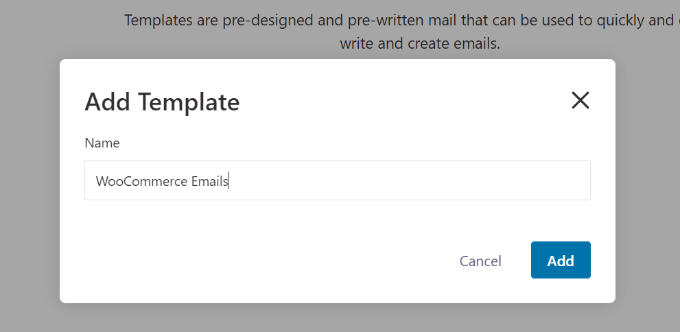
Depois disso, o plug-in permitirá que você selecione uma linha de assunto para o seu e-mail e um texto de visualização.
Além disso, você pode personalizar o conteúdo de seus e-mails WooCommerce usando 3 métodos, incluindo Rick Text, Raw HTML ou Visual Builder.
Vá em frente e selecione a opção 'Visual Builder' e clique no botão 'Iniciar'.
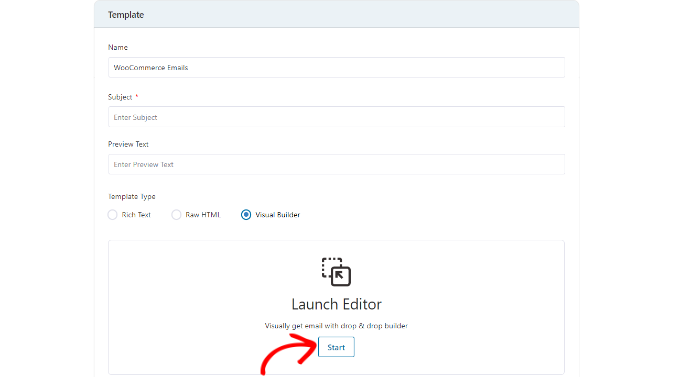
Isso iniciará o construtor de e-mail de arrastar e soltar.
Você pode simplesmente selecionar diferentes elementos no menu à sua esquerda e colocá-los no modelo.
Por exemplo, na guia 'Conteúdo', você pode adicionar colunas, botões, cabeçalho, menu, texto e muito mais.
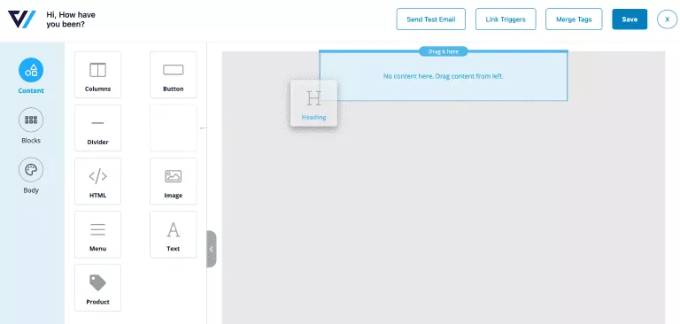
Se você for para a guia 'Corpo', poderá personalizar ainda mais cada elemento, como editar a cor do texto, seu alinhamento, fonte, tamanho e muito mais.
Quando terminar, você pode clicar no botão 'Salvar' na parte superior.
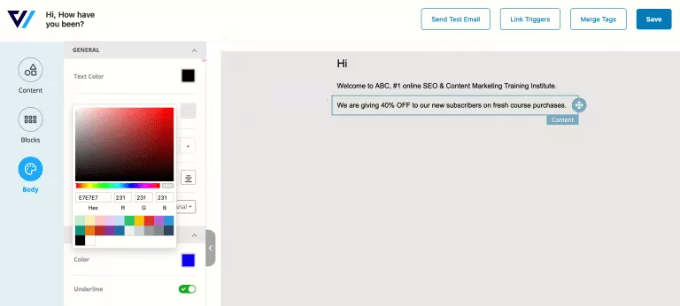
Existe até a opção de enviar um e-mail de teste para um determinado endereço e ver como serão seus e-mails do WooCommerce.
Agora você pode repetir essas etapas e criar quantos e-mails personalizados do WooCommerce quiser.
O que torna o Autonami realmente poderoso é o construtor de automação de e-mail orientado a metas personalizadas que mostra análises em linha para cada e-mail.
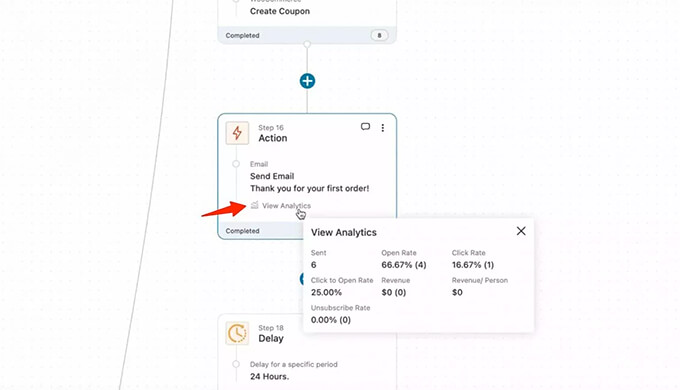
Autonami é um produto irmão do WooFunnels, que é um poderoso construtor de funil de vendas para WooCommerce. Você pode usá-lo para criar um funil de vendas completo do início ao fim e maximizar suas vendas. Ele vem com modelos pré-criados para páginas de checkout personalizadas, aumentos de pedidos, upsells com um clique e muito mais.
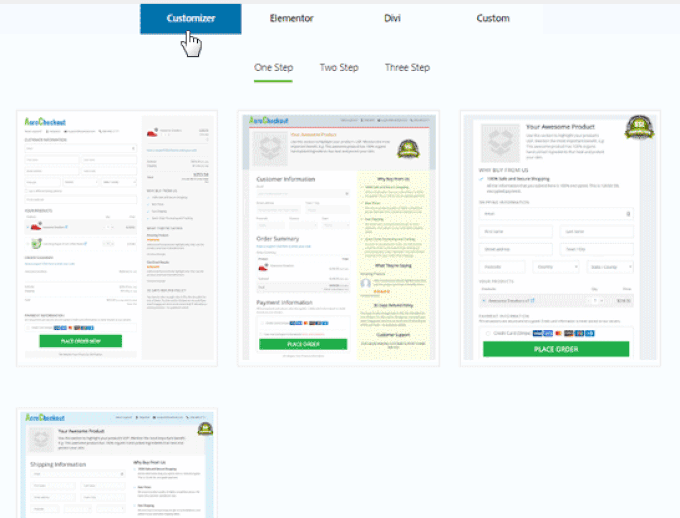
Se você leva a sério o crescimento de sua loja WooCommerce, o Autonami é uma solução obrigatória.
Bônus: Corrija o problema de e-mail do WooCommerce que não está enviando
Enviar e-mail diretamente do WordPress pode levar a problemas de entrega. Isso ocorre porque o WordPress usa a função PHP mail() para enviar um e-mail e a maioria das empresas de hospedagem na web não a configura corretamente.
Como resultado, seus e-mails do WooCommerce não chegam aos destinatários ou acabam na pasta de spam. Para corrigir esse problema, você pode usar um serviço SMTP. SMTP ou protocolo de transferência de e-mail seguro é uma forma padrão de enviar e-mails e garante que os e-mails cheguem à caixa de entrada do seu cliente.
WP Mail SMTP é o melhor serviço SMTP para WordPress. Ele melhora drasticamente a capacidade de entrega de e-mails e resolve o problema de e-mails que desaparecem ou acabam em pastas de spam.
WP Mail SMTP é compatível com diferentes mailers como Sendinblue, Amazon SES, Microsoft Outlook, Gmail e muito mais. Além disso, ele se integra facilmente ao WooFunnels.
Para conectar o WP Mail SMTP com o WooFunnels, basta acessar Autonami » Mail Setup no seu painel do WordPress.
Depois disso, clique no botão 'Instalar' para instalar e ativar o WP Mail SMTP. Uma vez instalado, basta clicar no botão 'Iniciar configuração' e seguir as instruções na tela para configurar o plugin.
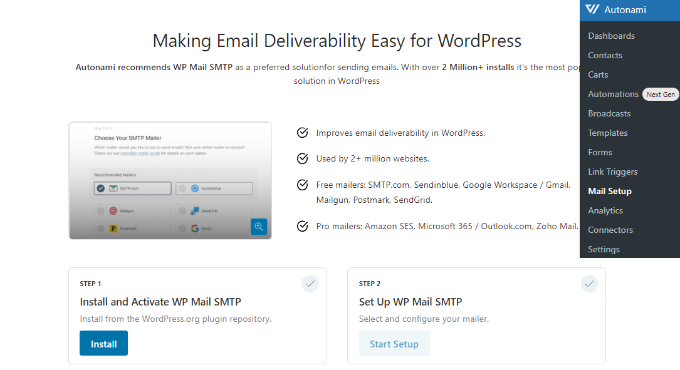
Você pode seguir nosso guia detalhado sobre como configurar o WP Mail SMTP com qualquer host para começar.
Esperamos que este artigo tenha ajudado você a aprender como personalizar e-mails do WooCommerce. Você também pode querer ver nosso guia sobre os melhores serviços de telefone comercial e a melhor hospedagem WooCommerce para sua loja.
Se você gostou deste artigo, assine nosso canal do YouTube para tutoriais em vídeo do WordPress. Você também pode nos encontrar no Twitter e no Facebook.
